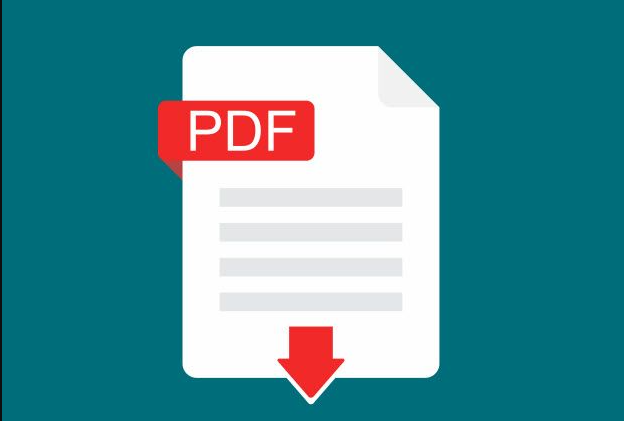Kaspersky Rescue Disk es otra herramienta gratuita para el análisis de virus, para cuando el sistema operativo no arranca. capaz de analizar cualquier disco duro, partición u memoria.
Cómo ejecutar Kaspersky Rescue Disk
Una vez descargada la ISO de Kaspersky Rescue Disk puede grabarla a un CD con cualquier programa de grabación como por ejemplo ImgBurn.
también esta la opción de hacer un Pendrive Booteable utilizando una pequeña herramienta oficial llamada:
Para ejecutar Kaspersky RescueCD, necesita arrancar el equipo desde el dispositivo que tenga la ISO original.
– Para arrancar desde un dispositivo extraíble, conecte el dispositivo USB o inserte el CD.
– Reinicie el equipo.
– Durante el proceso de arranque, acceda al Menú de arranque pulsando la tecla correspondiente. Las teclas más habituales son: F8, F10, F12 o ESC, dependiendo del modelo del equipo.
– Seleccione el dispositivo de arranque en este caso, seria nuestro Pendrive.